Intel XTU est une application qui vous permet de gérer les performances de votre ordinateur. En cas de surchauffe, vous pouvez mettre le processeur sous tension ; si vous pensez que les performances sont un problème, vous pouvez les overclocker. Dans cet article, nous apprendrons comment annulez et overclockez votre ordinateur à l’aide d’Intel XTU.
À quoi servent la sous-tension et l’overclocking du processeur ?
Avant d’aller de l’avant et d’apprendre à sous-volter et à overclocker le processeur, il est essentiel d’apprendre de quoi il s’agit en premier lieu.
Sous-tension : La sous-tension est le processus de réduction de la tension fournie au processeur. Ceci est fait pour réduire la production de chaleur car, comme vous le savez peut-être, une tension plus élevée signifie une température plus élevée. En diminuant la tension fournie au processeur, vous pouvez réduire efficacement sa température. Si votre ordinateur portable commence à ralentir après avoir chauffé, il est essentiel de prendre les choses en main pour éviter de subir des BSOD ou des pannes brusques, car la plupart des fabricants ont tendance à régler la tension à un niveau élevé pour empêcher les clients d’identifier les performances réelles de l’ordinateur. .
Overclocker : L’overclocking implique d’augmenter la fréquence du processeur au-delà de la fréquence standard définie par le fabricant, ce qui peut entraîner une instabilité du système et des dommages aux composants. Cependant, l’overclocking améliore vos performances de jeu et les performances réelles du système en général. Gardez à l’esprit qu’en améliorant le refroidissement de votre système, vous pouvez réellement bifurquer et minimiser les effets néfastes de l’overclocking.
Comment sous-volter et overclocker le processeur à l’aide d’Intel XTU
Intel Extreme Tuning Utility (Intel XTU) est un outil gratuit que nous pouvons télécharger sur le site officiel d’Intel pour sous-volter et overclocker nos ordinateurs. Ainsi, il ne serait pas nécessaire d’entrer dans le BIOS et de compliquer les choses.
Téléchargez et installez Intel XTU
Tout d’abord, nous devons télécharger l’application Intel XTU sur notre ordinateur. C’est un outil gratuit qui fonctionne sur la plupart des ordinateurs Intel. Pour cela, ouvrez un navigateur et accédez à intel.com. Là, vous devez cliquer sur le Télécharger bouton pour obtenir l’utilitaire. Assurez-vous de faire défiler vers le bas et de vérifier les exigences dans Ce téléchargement est valable pour le(s) produit(s) répertorié(s) ci-dessous section.
Mettez votre ordinateur sous tension avec Intel XTU
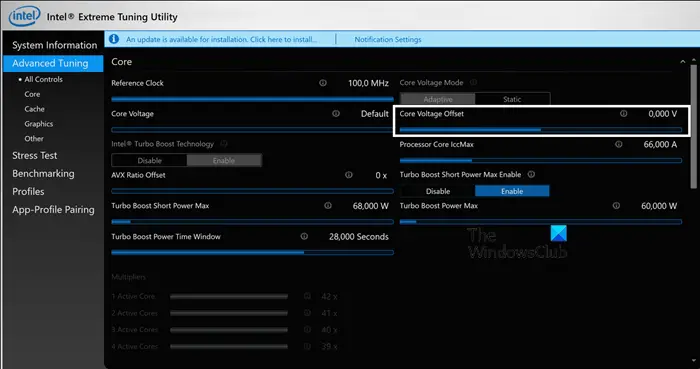
Pour mettre votre système sous tension à l’aide de l’utilitaire gratuit Intel Extreme Tuning, suivez les étapes mentionnées ci-dessous.
- Tout d’abord, ouvrez l’application Intel XTU sur votre ordinateur.
- Dans Réglage avancé, aller au Décalage de tension de base glissière. Vous devez déplacer le curseur légèrement vers la gauche pour réduire la tension.
- Appliquez un décalage de tension de base de -0,050 V et enregistrez les modifications en cliquant sur le bouton Appliquer bouton.
- Redémarrez votre ordinateur.
Maintenant, testez les jeux pour détecter les plantages et abaissez le décalage de tension à -0,100 V s’il n’y a aucun problème. Continuez à baisser la tension jusqu’à ce que l’ordinateur portable tombe en panne, puis revenez à la valeur stable précédente. Après avoir appliqué les modifications, vous remarquerez que la température du processeur diminuera considérablement, ce qui est une bonne chose.
Nous ne vous demandons pas de définir une tension particulière car elle varie en fonction du CPU, du GPU et des autres composants connectés.
Lire: AMD Ryzen Master est un puissant outil d’overclocking pour PC
Overclockez votre ordinateur avec Intel XTU
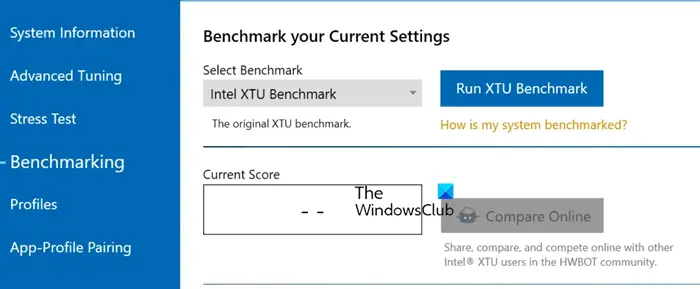
L’overclocking n’est pas aussi simple que l’underclocking. Ici, nous devons accorder la plus grande attention à la stabilité de l’ordinateur. Ainsi, avant de procéder à l’overclocking, vous devez tester la stabilité de votre système.
Alors, tout d’abord, ouvrez le Intel XTU, va sur Analyse comparativeet cliquez sur Exécutez XTU Benchmark. Le résultat que vous obtenez sera ensuite utilisé comme référence pour vérifier la différence de performances entre un système normal et un système overclocké. Nous vous recommandons d’exécuter le benchmark trois fois, de prendre une moyenne et de la conserver comme référence.
Lire: Benchmark CPU gratuit avec l’outil de vérification OverClock – OCCT
Intel XTU offre une gamme d’options pour les overclockers débutants et expérimentés. Dans ce guide, nous couvrirons uniquement l’option Basic Tuning qui est facile à utiliser et offre de nombreuses capacités d’overclocking pour le processeur.
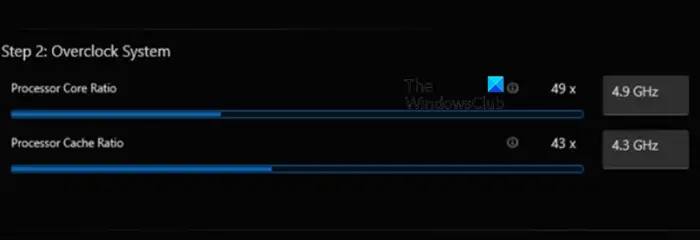
Tout d’abord, nous ajusterons le Ratio de cœurs de processeur en augmentant le multiplicateur. Chaque cœur du processeur est livré avec une horloge de base mesurée en MHz et relativement faible. En augmentant le multiplicateur, nous pouvons mettre un overclock respectable sur le CPU. Donc, si nous commençons avec 50 MHz et ajoutons un multiplicateur x80, nous obtiendrons une fréquence de 4 000 MHz ou 4,0 GHz. Alors, apportez les modifications en conséquence et enregistrez-les.
Ensuite, modifiez le Taux de cache du processeur. Un cache CPU est un type de mémoire qui fonctionne ultra-rapidement et contribue à réduire l’écart de vitesse entre le processeur et la RAM. Si le cache ne fonctionne pas de manière optimale, cela peut diminuer les performances globales de votre ordinateur. Lorsque vous overclockez votre processeur, il est crucial d’augmenter le multiplicateur du taux de cache du processeur.
Il est préférable de maintenir les multiplicateurs du ratio de cœur du processeur et du ratio de cache du processeur au même niveau ou à un niveau similaire. Vous pouvez ajuster le curseur Processor Cache Ratio, enregistrer les paramètres et redémarrer votre ordinateur. Après cela, exécutez une analyse comparative pour vérifier toute amélioration des performances. Continuez à répéter le processus jusqu’à ce que vous rencontriez des obstacles tels que votre ordinateur ne démarre pas, bégaie ou d’autres problèmes de stabilité.
Si vous remarquez un problème de stabilité, vous pouvez soit ajouter des solutions de refroidissement plus nombreuses et de meilleure qualité, soit diminuer le multiplicateur du ratio de cœur du processeur et du ratio de cache du processeur pour trouver le point idéal. Vous pouvez également mettre le processeur sous tension en plus de l’overclocker, vérifier les étapes mentionnées ci-dessus, pour trouver l’équilibre parfait et supprimer toute conformité de stabilité.
Espérons que vous puissiez trouver l’équilibre parfait entre stabilité et performances avec l’aide d’Intel XTU.
Lire: AMD Ryzen Master est un puissant outil d’overclocking pour PC
Intel XTU est-il bon pour l’overclocking ?
Oui, XTU est une application géniale pour quelqu’un qui cherche à overclocker son ordinateur. Son meilleur atout est qu’il permet non seulement aux utilisateurs expérimentés de modifier la vitesse d’horloge de leur processeur, mais également aux amateurs d’améliorer facilement et systématiquement leurs performances. Donc, si vous recherchez une application d’overclocking, ne cherchez pas plus loin qu’Intel XTU.
Lire: Meilleur logiciel d’overclocking gratuit pour PC Windows
La sous-tension du processeur augmente-t-elle les performances ?
La sous-tension n’améliorera pas directement les performances de votre appareil, mais augmentera les prouesses de gestion de la chaleur de votre ordinateur, ce qui rendra votre système stable et l’empêchera de s’étrangler. Tout cela garantira que vous obtiendrez des performances constantes et que vous ne subirez aucune baisse significative lors de l’exécution de tâches intensives.
Lire aussi : Comment sous-volter le GPU ? Est-ce bien ou mal de le faire ?